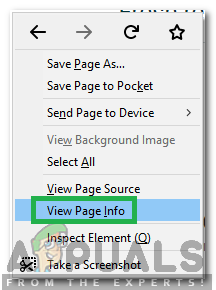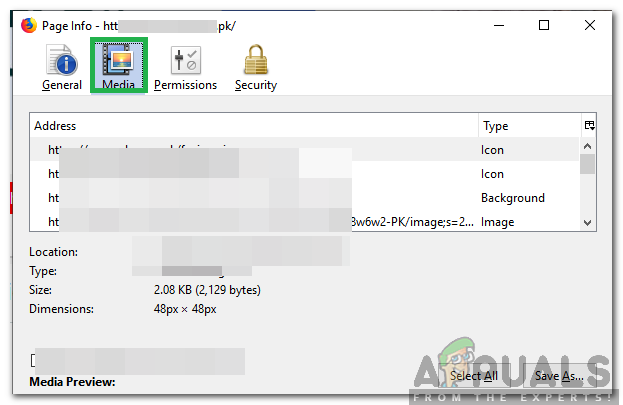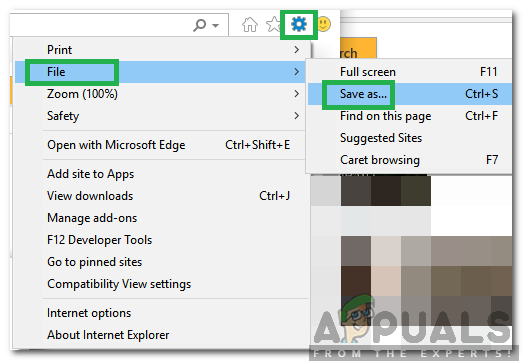ఫ్లాష్ వీడియో అనేది వీడియో ఫార్మాట్, ఇది వీడియో కంటెంట్ను ప్రదర్శించడానికి అడోబ్ యొక్క ఫ్లాష్ ప్లేయర్ను ఉపయోగించుకుంటుంది. ప్రకటనలు లేదా ఇతర డిజిటల్ వీడియో కంటెంట్ను ప్రదర్శించడానికి బ్రౌజర్లలో ఈ రకమైన ఫార్మాట్ ఎక్కువగా ఉపయోగించబడుతుంది. ఈ ఫార్మాట్ ఫ్లాష్ ప్లేయర్ 6 ప్రారంభించడంతో పరిచయం చేయబడింది మరియు అప్పటి నుండి మెరుగుపడుతోంది. దీనికి రెండు రకాల ఎన్కోడింగ్లు FLV మరియు F4V ఉన్నాయి, FLV తరువాత ఫ్లాష్ ప్లేయర్ 9 లో ప్రవేశపెట్టబడింది.

FLV ఫ్లాష్ వీడియో ఎన్కోడింగ్ ఫార్మాట్
ఈ వ్యాసంలో, మీ కంప్యూటర్లోకి ఫ్లాష్ వీడియోను డౌన్లోడ్ చేయడానికి అత్యంత అనుకూలమైన పద్ధతులను మేము చర్చిస్తాము. బ్రౌజర్ను బట్టి ఈ పద్ధతి మారవచ్చు. సంఘర్షణను నివారించడానికి దశలను జాగ్రత్తగా మరియు కచ్చితంగా అనుసరించాలని నిర్ధారించుకోండి.
ఫ్లాష్ వీడియోను ఎలా డౌన్లోడ్ చేయాలి
ఏదైనా ప్రసిద్ధ బ్రౌజర్ను ఉపయోగించి ఫ్లాష్ వీడియోలను మీ కంప్యూటర్కు సులభంగా డౌన్లోడ్ చేసుకోవచ్చు. ఈ దశలో, మీ కంప్యూటర్లో ఫ్లాష్ వీడియోను డౌన్లోడ్ చేయడానికి సులభమైన పద్ధతిని మేము సూచిస్తాము.
Chrome కోసం:
- ప్రారంభించండి Chrome మరియు క్రొత్త టాబ్ను తెరవండి.
- తెరవండి ఫ్లాష్ వీడియో డౌన్లోడ్ చేయవలసిన వెబ్సైట్ ఉంది.
- కోసం వేచి ఉండండి ఫ్లాష్ వీడియో పూర్తిగా లోడ్ అవుతుంది.
- ఎక్కడైనా కుడి క్లిక్ చేసి “ పరిశీలించండి మూలకం ' ఎంపిక.

కుడి-క్లిక్ చేసి, “ఎలిమెంట్ను పరిశీలించు” ఎంచుకోండి
- “పై క్లిక్ చేయండి ఎంచుకోండి ఒక మూలకం దాన్ని పరిశీలించడానికి పేజీలో ”బటన్ మరియు ఫ్లాష్ వీడియోపై క్లిక్ చేయండి.

“ఎలిమెంట్ ఎంచుకోండి” బటన్ పై క్లిక్ చేయండి
- TO URL నీలం రంగులో హైలైట్ అవుతుంది, URL ను ఎంచుకుని చిరునామా పట్టీలో అతికించండి.
- నొక్కండి “ నమోదు చేయండి చిరునామా పట్టీని తెరవడానికి.
- “నొక్కండి Ctrl '+' ఎస్ ”బటన్లు ఒకేసారి మరియు ఫ్లాష్ వీడియోను డౌన్లోడ్ చేయడానికి ఒక స్థానాన్ని ఎంచుకోండి.
ఫైర్ఫాక్స్ కోసం:
- ప్రారంభించండి ఫైర్ఫాక్స్ మరియు క్రొత్త ట్యాబ్ను తెరవండి.
- ఫ్లాష్ కంటెంట్ ఉన్న వెబ్సైట్ను తెరవండి.
- వేచి ఉండండి వీడియో పూర్తిగా లోడ్ కావడానికి.
- ఎక్కడైనా కుడి క్లిక్ చేసి “ చూడండి పేజీ సమాచారం ”బటన్.
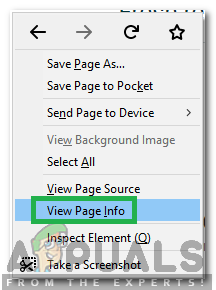
“పేజీ సమాచారం చూడండి” బటన్ పై క్లిక్ చేయండి
- “ సగం ”టాబ్ మరియు“ URL ”లోపల జాబితా చేయబడింది“ చిరునామా ”కలిగి ఉన్న జాబితా“ .swf ”దాని చివరలో.
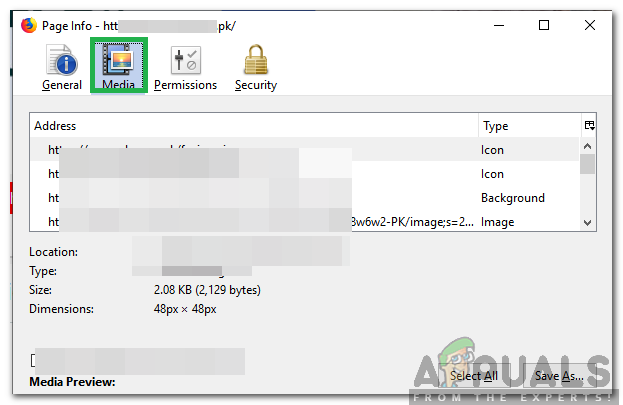
మీడియా టాబ్పై క్లిక్ చేయడం
- “పై క్లిక్ చేయండి ఇలా సేవ్ చేయండి ” ఈ ఫ్లాష్ వీడియోను డౌన్లోడ్ చేయడానికి బటన్.
- ఎంచుకోండి వీడియో డౌన్లోడ్ చేయవలసిన మార్గం.
మైక్రోసాఫ్ట్ ఎడ్జ్ కోసం:
- ప్రారంభించండి మైక్రోసాఫ్ట్ ఎడ్జ్ మరియు క్రొత్త ట్యాబ్ను తెరవండి.
- ప్రారంభించండి ఫ్లాష్ వీడియో ఉన్న వెబ్సైట్.
- నొక్కండి “ ఎఫ్ 12 ”డెవలపర్ సాధనాలను తెరవడానికి.
- నొక్కండి “ Ctrl '+' బి ”మరియు“ ఫ్లాష్ డౌన్లోడ్ చేయాల్సిన వీడియో.

డెవలపర్ సాధనాలను ఉపయోగించడం
- సైట్ యొక్క URL నీలం రంగులో హైలైట్ చేయబడుతుంది, URL ని ఎంచుకుని చిరునామా పట్టీలో టైప్ చేయండి.
- నొక్కండి “ నమోదు చేయండి ”మరియు కంటెంట్ పూర్తిగా లోడ్ అయ్యే వరకు వేచి ఉండండి.
- “పై క్లిక్ చేయండి మూడు చుక్కలు ”కుడి ఎగువ మూలలో మరియు పాయింటర్ను“ మరింత ఉపకరణాలు ' ఎంపిక.
- “ తెరవండి లో అంతర్జాలం ఎక్స్ప్లోరర్ ”ఎంపికపై క్లిక్ చేసి“ సెట్టింగులు కుడి ఎగువ మూలలో కాగ్.

“మరిన్ని సాధనాలు” క్లిక్ చేసి, “ఇంటర్నెట్ ఎక్స్ప్లోరర్తో తెరవండి” 9 ఎంచుకోండి
- నొక్కండి ' ఫైల్ ”ఆపై“ సేవ్ చేయండి గా '.
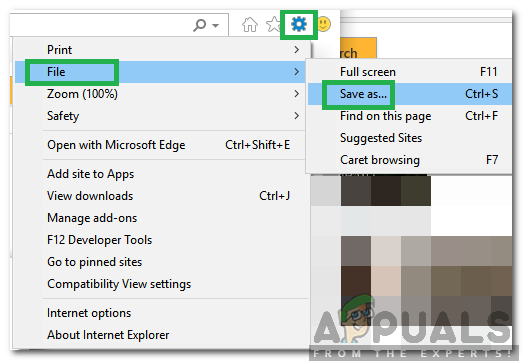
“ఫైల్” పై క్లిక్ చేసి “ఇలా సేవ్ చేయి” ఎంచుకోండి
- మీరు వీడియోను డౌన్లోడ్ చేయదలిచిన మార్గాన్ని ఎంచుకోండి.